
"Оюн режими" - Windows 10дагы орнотулган өзгөчөлүктөрдүн бири. Бул тутумдун үндөрүн жана тиркемелерди башкаруу үчүн ысык баскычтарды гана жандандырат, ошондой эле клиптерди жазууга, скриншотторду түзүүгө жана берүүлөрдү түзүүгө мүмкүнчүлүк берет. Мындан тышкары, иштеп чыгуучулар өндүрүмдүүлүктү жогорулатууну өркүндөтүп, секундасына жээкчелерди көбөйтүүгө убада беришет, анткени бул режим керексиз процесстерди токтото алат, андан кийин аларды кайра-кайра кетип, кайра баштоо. Бүгүн биз иштетүү режимин жана анын орнотууларын иштетүүнү токтотууну каалайбыз.
Эми сиз оюнду коопсуз иштетип, керектүү меню менен иштөөгө барсаңыз, эгерде зарыл болсо, меню менен иштөө үчүн барсаңыз болот. Бирок, биз бул жөнүндө бир аздан кийин айтып беребиз, адегенде оюн режимин активдештирүүнүн экинчи жолун бөлгүм келет.
2-ыкма: Реестр редактору
Windows иштөө тутумунун бардык куралдарын каттоодо катарларды жана баалуулуктарды өзгөртүү менен түзөтүүгө болот, бирок көпчүлүгү ыңгайлуу, анткени көп адамдар мол параметрлерге ээ болушат. Оюн режими ушул ыкма менен жандырылат жана аны жасоо оңой:
- "Run" программасын "R" баскычын басып, ысык ачкыч Win + Р. Сапта, Regedit'ди киргизип, "OK" же Enter баскычын басыңыз.
- "Gamebar" каталогуна кирүү үчүн төмөндөгү жолго баруу.
HKEY_CURRERT_USER \ Программалык камсыздоо \ microsoft \ gamebar
- DOWRW_32 форматын түзүп, "уруксат берүүчүгө" атын орнотуңуз. Эгер мындай сап мурунтан эле бар болсо, анда LCMди эки эсе чыкылдатып, түзөтүү терезесин ачуу үчүн чыкылдатыңыз.
- Тийиштүү талаада 1 маанисин коюңуз жана OK баскычын чыкылдатыңыз. Эгер сиз оюн режимин иштен чыгаруу керек болсо, анда наркты 0гө өзгөртүңүз.
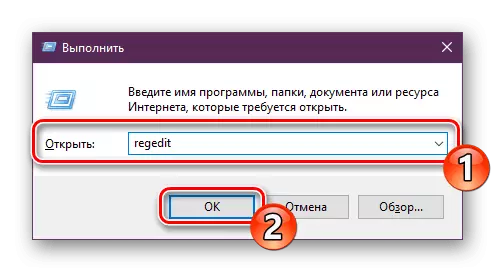
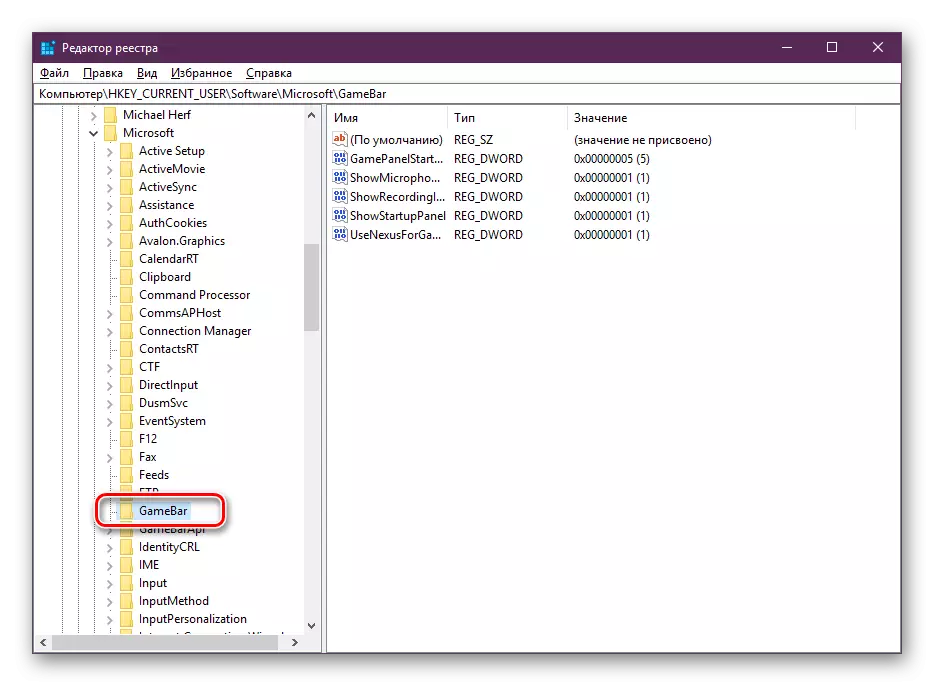
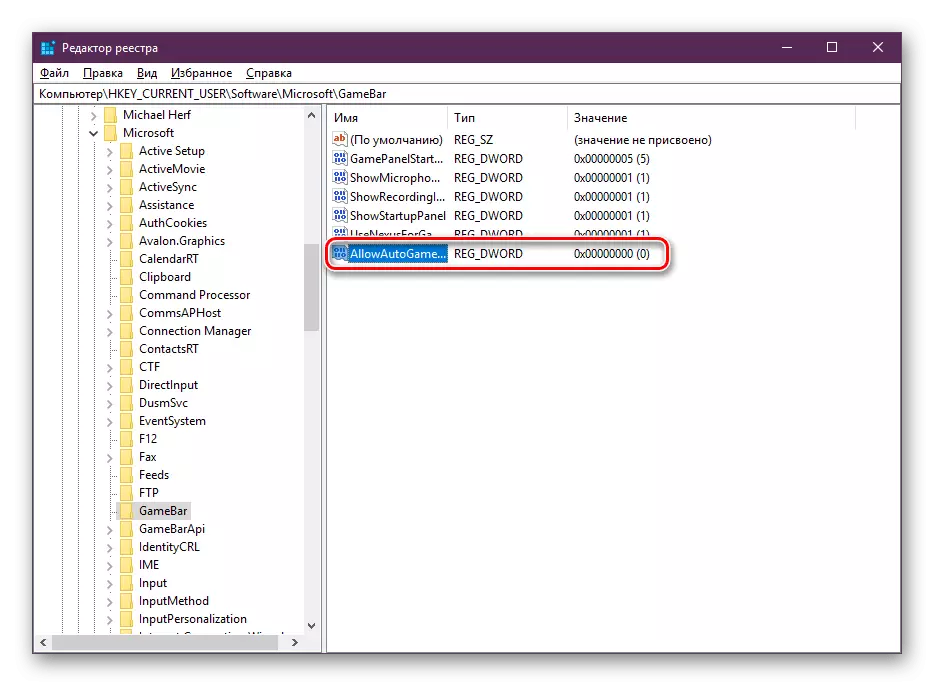
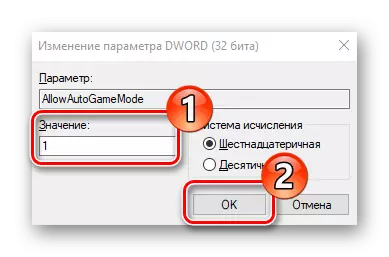
Көрүнүп тургандай, Реестр редакциясы аркылуу керектүү функцияны жандандыруу бир нече чыкылдатууга болот, бирок биринчи ыкмадан анча ыңгайлуу.
Оюн режиминде иштөө
"Оюн режимин" киргизүү менен биз буга чейин эле түшүнүккө ээ болдук, бул мүмкүнчүлүктүн мүмкүнчүлүктөрүн изилдөө жана бардык орнотууларга байланыштуу. Буга чейин, биз ысык баскычтар, атуу жана эфирдик режимдер жөнүндө мурунтан эле сүйлөшүп көрдүк, бирок бул баары эле эмес. Төмөнкү колдонмого көңүл бурууну кеңеш беребиз:
- Керектүү оюн баштагандан кийин, Win + G Win + G. Defendy айкалышын чыкылдатып, менюга чалыңыз, кошумча, анын чалуусу башка программалардан, анын ичинде иш тактада же браузерде да бар. Жогору жагында жигердүү терезенин жана тутумдун убактысынын аталышы көрсөтүлөт. Бир аз төмөндөгү скриншотду түзүү, экрандан чыккан видео жазууну жаратуу үчүн баскычтар бар, микрофонду өчүрүү же эфирдин башталышы. "Үн" бөлүмүндөгү слайддар бардык жигердүү колдонмолордун көлөмү үчүн жооп берет. Кошумча редакциялоо шаймандарын көрүү үчүн, жөндөөлөр бөлүмүнө өтүңүз.
- "Оюн меню параметрлери" бар, сиз башындагы көрсөтмөлөрдү активдештирүүгө мүмкүнчүлүк берген жалпы жөндөөлөр бар жана Active программалык камсыздоону эсиңизден чыгарбаңыз. Андан кийин, сиз ошол жерде маалыматты дароо жарыялоого же түздөн-түз эксплуатациялоо үчүн эсептерди туташтыра аласыз.
- Мисалы, көрүнүштү параметрлерин табуу үчүн, мисалы, теманы жана анимацияны өзгөртүү үчүн бир аз төмөн. Таза жөндөөлөр көп эмес - сиз тилди өзгөртө аласыз жана сиз камерадан жана микрофондун үнүн өзгөртүүгө болот.
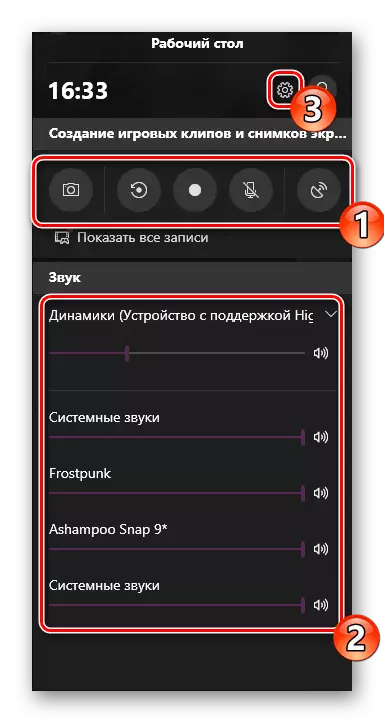


Бул "Оюн режими" иштетилгенде, бул менюдагы эң негизги функциялардын жана функциялардын кичинекей топтому. Башкаруу менен, тажрыйбасыз колдонуучуга туруштук бере алат жана сиз бул тапшырманы ысык ачкычтарды колдонуп жөнөкөйлөштүрө аласыз.
Өзүңүздү чечип алыңыз, сизге оюн режими керек, же жок. Компьютерде өндүрүмдүүлүктүн орточо деңгээлинин орточо мүнөздөмөсү менен компьютерде тестирлөө учурунда ал байкалган жок. Көбүнчө, ал көптөгөн процесстер бар, ал жерде көптөгөн процесстер бар, ал эми өтүнмөнүн башталышында, алар каралып жаткан пайдалуулукту колдонууда иштен чыгарылган.
Дагы караңыз:
Үчүнчү жактын оюнун буу менен кошуу
Стилдеги автономдуу режим режими. Кантип иштен чыгууга болот
Стилдеги акысыз оюндарды алуу
